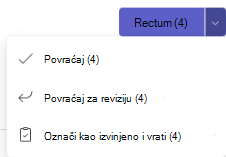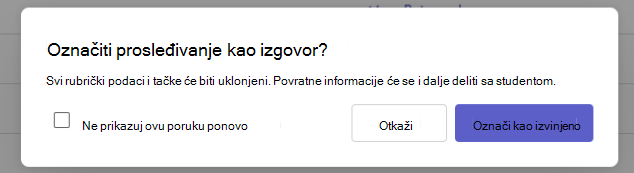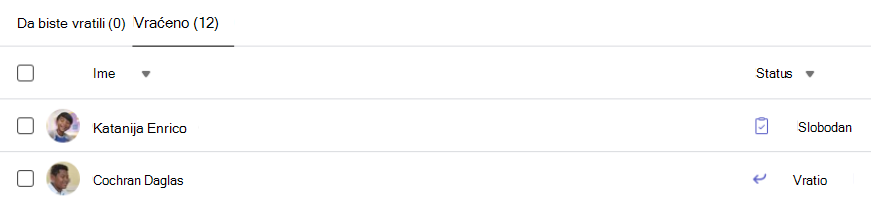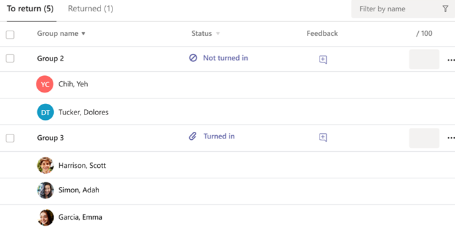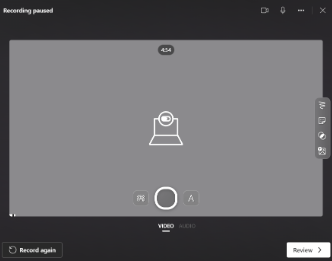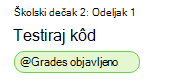Microsoft Teams za obrazovanje olakšava ocenjivanje zadataka i automatski sinhronizuje te ocene sa razredom u školi. U usluzi Teams studentima možete da date ocene i povratne informacije, podesite kategorije za ocenjivanje i različite sisteme ocenjivanja i vidite kako se ocene studenata vremenom menjaju. Takođe možete da zatražite od studenata da koriguju svoj rad kada im pružite povratne informacije.
Saznajte više o tome kako da ocenite, vratite, ponovo dodelite i izvinite studente za zadatke u nastavku!
Kako ocenjivanje zadatka u usluzi Microsoft Teams
1. Otvorite tim razreda.
2. Idite na zadatke.
3. Odaberite zadatak koji su studenti prijavili.
4. Izaberite status studenta u koloni Status da biste otvorili njihov rad.
5. Pregledajte rad i dodajte komentare na sam dokument, gde je to relevantno. Ako je student prosledio više datoteka, možete da izaberete druge datoteke sa desne strane za prikaz.
Napomena: Ne možete da vidite datoteku u usluzi Teams? Možda ćete morati sami da otvarate datoteke kreirane u drugim aplikacijama. Starije Microsoft Office datoteke sa oznakama tipa .doc, .xls i .ppt datoteka moraju da se uređuju u verzijama tih aplikacija za računare.
6. Dodajte povratne informacije tako što ćete otkucati tekst " Povratne informacije ". Priložite datoteku tako što ćete izabrati stavku Priloži datotekuili + Novo.
7. Ako ste naznačili poene za ovaj zadatak, dodajte poene u polje ispod okvira za tekst "Povratne informacije".
8. Ako ste spremni da vratite rad studentu, izaberite Stavku Povraćaj ili odaberite stavku > Povraćaj za reviziju.
9. Koristite strelice sa obe strane imena studenta sa desne strane da biste se kretali od studenta do studenta.
Napomena: Da biste radili sa manje ometanja, možete da odaberete stavku Sakrij okno u donjem desnom uglu okna za ocenjivanje. Ovo će sakriti okno, ali i dalje možete da koristite strelice da biste prešli na rad drugih studenata i vratili rad tako što ćete izabrati stavku Vrati.
10. Izaberite stavku Zatvori da biste se vratili na punu listu studenata za ovaj zadatak.
Označavanje studenata kao izgovora za zadatak
1. Ponovite gorenavedena uputstva za vraćanje zadatka većem broju studenata ili jedan po jedan.
2. Kliknite na padajuću strelicu pored stavke Vrati, a zatim izaberite Vrati za reviziju.
3. Odaberite opciju za Označi kao izgovor i vrati.
4. Pojaviće se dijalog koji vas pita da li želite da označite ovu prosleđivanje kao izgovor. Imajte na umu da će svi rubrički podaci i tačke biti uklonjeni. Povratne informacije će i dalje biti deljene studentu.
5. Kliknite na dugme "Označi kao izgovor ".
6. Studenti sa svojim zadacima označenim kao "izgovoreni" će promeniti status u "Izvinjeno".
Ocenjivanje više zadataka odjednom
1. Idite na ime studenta na listi Da biste ga vratili .
Savet: Kliknite na strelicu da biste sortirali studente po rastućem ili opadajućem abecednom redosledu.
2. Pogledajte kolonu "Status " da biste videli da li su studenti prosledili dokument za ovaj zadatak. Takođe će vam pokazati da li je njihov rad prekorakao vreme, nedostaje ili se vraća na reviziju.
3. Kliknite na ikonu "Povratne informacije" pored statusa studenta da biste otvorili polje " Povratne informacije" za tog studenta. Ovde možete brzo da pišete komentare. Vaši komentari će biti sačuvani čak i ako odete na drugu stranicu u usluzi Teams, zatvorite karticu ili pojedinačno započnete ocenjivanje zadataka.
Napomena: Ako želite da priložite datoteke kao povratne informacije, moraćete da ocenite i vratite zadatke jedan po jedan. Takođe možete da preduzmete radnju ili uključite u ime studenta.
4. Dodajte tačke u okvir sa desne strane okvira za tekst "Povratne informacije" ako ste naznačili poene za ovaj zadatak. Možete da dodate i šemu ocenjivanja. Saznajte više o podešavanju kategorija i šema ocenjivanja sa izmerenim ocenama.
5. Da biste proverenim studentima vratili ocenjivanje zadataka, izaberite vrati ili > Vrati za reviziju na vrhu. Provera povratnih informacija ili ocena za studente proverava njihova imena. Opozovite ih ako želite da zadržite njihove zadatke.
Napomena: Studenti koje ste izabrali primiće obaveštenje da je zadatak vraćen. Njihovo ime se sada prikazuje na listi Vraćeno . Status zadatka će se ažurirati i na kartici Ocene.
Ocenjivanje grupnog dodeljivanja
Ako ste kreirali grupne dodele, dajte grupnu ocena ili pojedinačne ocene članovima grupe.
Kada otvorite zadatak, primetićete svaku grupu i njene članove na kartici Vraćanje .
Ocenite i vratite više dodela grupe odjednom
1. Idite na grupu na listi za vraćanje .
Savet: Kliknite na strelicu da biste sortirali grupe po rastućem ili opadajućem abecednom redosledu.
2. Proverite kolonu Status ako su grupe uključile dokument sa ovim zadatkom. Takođe ćete videti da li njihov rad kasni, nije priložen ili vraćen na reviziju.
3. Izaberite ikonu "Povratne informacije " da biste otvorili polje "Povratne informacije" za tu grupu, a zatim dodajte komentare. Vaši komentari će biti sačuvani čak i ako odete na drugu stranicu u usluzi Teams, zatvorite karticu ili započnete ocenjivanje zadataka jedan po jedan.
4. Dodajte tačke u okvir sa desne strane okvira za tekst "Povratne informacije" ako ste naznačili poene za ovaj zadatak.
Napomena: Ako umesto toga želite da date članovima grupe pojedinačne ocene, izaberite stavku Više opcija u redu grupe, a zatim pojedinačno ocenite studente.
5. Odaberite return , return for revision ili Mark as excused and return at the top of the page to send back graded assignments to the checked groups.
Kada date ocenu ili povratne informacije za zadatak grupe, označeno je polje za potvrdu pored imena te grupe. Ta polja za potvrdu možete da uklonite ako želite da sačuvate dodelu grupe za kasnije.
Napomena: Studenti u grupama koje ste izabrali primiće obaveštenje da im je zadatak vraćen ili ako su označeni kao izgovoreni. Njihovo ime se sada prikazuje na listi Vraćeno . Status zadatka će se ažurirati i na kartici Ocene.
Povratne informacije o video zapisu
1. Odaberite zadatak.
2. Izaberite studenta sa liste.
3. Otvoriće se zadatak učenika. Pomerite se nadole do odeljka Povratne informacije .
4. Odaberite ikonu kamere da biste otvorili video sastanak.
5. Dok je otvoren prozor video zapisa, pritisnite centralno dugme da biste snimili i zaustavili snimanje.
6. Kada završite, kliknite na dugme "Redigovanje" da biste prikazali snimak. Ako odobrite, pomerite se tako što ćete kliknuti na dugme Dalje.
7. Za otpremanje je potrebno ime datoteke za snimak. Datoteka će biti sačuvana kao .webm oznaka tipa.
8. Kliknite na dugme "Otpremi ".
9. Kada se video zapis otpremi, kliknite na dugme Gotovo da biste dovršili povratne informacije o video zapisu.
Povratak kao zadatak za reviziju
1. Izaberite status studenta u koloni Status da biste otvorili njihov rad.
2. Kliknite na padajuću strelicu pored stavke Return.
3. Odaberite opciju za Povraćaj za reviziju.
Zadatak učenika će se pojaviti na listi Vraćeni i videće članak Potrebna je revizija. Učenik će primiti poruku da uredi svoj zadatak i ponovo ga prosledi.
Savet: Ako želite da promenite krajnji rok za prijem uključenih poziva, to možete da uradite u bilo kom trenutku tako što ćete izabrati zadatak, a zatim odabrati stavku Još opcija > Uredi. Odaberite stavku Uredi vremensku osu zadatka pod krajnjim rokom i vremenom, a zatim ga prilagodite.
Podešavanje kategorija ocenjivanja sa izmerenim stepenom
1. Idite u željeni tim razreda i izaberite karticu Ocene .
2. Izaberite ikonu postavke zaduženja .
3. Pomerite se do postavki ocena i uključite opciju Kategorije ocenjivanja sa izmenjenim stepenom na Uključeno.
4. Pojaviće se prozor Upravljanje kategorijama ocenjivanja. Izaberite stavku Dodaj kategoriju ocenjivanja.
5. Imenujte kategoriju ocenjivanja i unesite procenat koji želite da dodelite kao težinu te kategorije.
6. Ponovite to za svaku željenu kategoriju ocenjivanja.
7. Kada završite sa dodavanjem kategorija, izaberite stavku Sačuvaj.
Napomena: Procenti moraju da se dodaju do 100% da bi se kretali dalje.
8. U postavkama ocenjivanja kategorije i procenti su sada vidljivi. Da biste uredili, izaberite stavku Upravljanje kategorijama ocenjivanja.
9. Sada možete da izaberete kategoriju ocenjivanja svaki put kada kreirate zadatak.
Važno: U razredima koji koriste kategorije ocenjivanja, svaki zadatak sa tačkama mora da ima kategoriju ocenjivanja.
U školi
U razredima koji koriste kategorije ocenjivanja, svaki zadatak sa tačkama mora da ima kategoriju ocenjivanja.
The Schoology Gradebook
Ocene koje unesete u microsoft Teams automatski će se sinhronizovati sa razredom u školi. Predlažemo da izvršite sve ocene i povratne informacije u usluzi Teams da biste izbegli zabunu sa sinhronizacijom podataka između usluge Teams i škole.
Upozorenje: Izbegavajte da menjate ocene u razredu škole. Ova promena se možda neće preneti na ocene koje ste uneli u usluzi Teams. Ako treba da promenite ocenu, uradite to u usluzi Teams.
Saznajte više
Ocenjivanje, povraćaj i ponovna dodela zadataka
Praćenje studentskog napretka na kartici "Ocene"
Kreiranje rubrika za ocenjivanje i upravljanje ocenom u usluzi Microsoft Teams